Hvordan bygge nettsteder med XOOPS
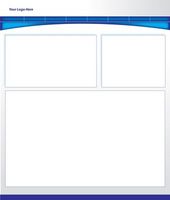
XOOPS er et content management system (CMS) som lar deg opprette og administrere dynamiske websider. Denne gratis open-source program som kan brukes til både personlige og forretningsformål, er en allsidig CMS som kan brukes til å lage enkle, statiske nettsider eller dynamiske bedriftsportaler. XOOPS har en lett-å-bruke grensesnitt som lar deg tilpasse din installasjon. Denne opplæringen forutsetter at XOOPS allerede er installert på et kompatibelt web-vert.
Bruksanvisning
1 Logg deg inn på XOOPS installasjonen. Som standard vil XOOPS hovedsiden ha en boks i øvre høyre hjørne hvor du kan logge inn. Input din administrator brukernavn og passord, som ble opprettet under installasjonen, inn i disse brukernavn og passord bokser og klikk " OK. " Dette bør bringe deg til din brukerprofilside.
2 Skriv inn "Administrasjon" -menyen. Umiddelbart etter at du har logget deg på, vil profilen din side vises, og vise alle av profilinformasjonen, inkludert din rang (som bør lese "Webmaster"). På venstre side av denne profilsiden er en "User Menu" alternativet. Klikk på "Administrasjon Menu" under "User Menu" for å bli brakt til XOOPS administrasjonsside.
3 Installer en mal hvis du vil bruke en annen enn standardmalen mal. XOOPS bruker forhåndslagde oppsett kalles maler å style XOOPS-servert websider. Gratis og premium maler er tilgjengelige fra flere XOOPS ressurs nettsteder, inkludert den offisielle XOOPS side (se Resouce avsnitt). For å installere en mal, først laste den ned fra en mal nettsted. Deretter velger du "Maler" fra XOOPS "Administrasjon" -menyen og bruk skjemaet til å laste opp den nye malen.
4 Lag blokker. XOOPS bruker seksjoner kalt blokker for å skape og definere nye områder av innhold. Klikk på "blokker" -ikonet i "Administrasjon" -menyen. Dette vil bringe deg til "Blocks Administration", som inneholder en liste over tidligere opprettede blokker.
Rull ned forbi den eksisterende listen til du kommer til "Legg til en ny blokk" form. Skriv inn innholdet i "Content" boksen. Som standard vil noe inn i "Content" området være formatert som HTML, men du kan også velge "PHP" eller "Auto-format Innholds" typer. Man kan også velge plassering av blokken (blokktype), rekkefølgen av blokken (vekt) og synlighet
5 Vis ditt nettsted. Når innholdet er lagt inn, navigere tilbake til XOOPS installasjonen. Din XOOPS side skal nå inneholde det nye innholdet som du har lagt til.
Hint
- XOOPS kommer med tre innebygde brukergrupper: webansvarlige, registrerte brukere og anonyme brukere. Den "Grupper" -funksjonen på XOOPS vil tillate deg å tilpasse grupper av brukere. Dette er nyttig hvis du planlegger å bruke din XOOPS området for å administrere en gruppe som har ulike nivåer av medlemskap. For eksempel kan en klubb Xoops nettstedet har innhold som er tilgjengelig for alle å se, mens klubbledere får se ytterligere informasjon som andre ikke. Du kan legge til eller redigere grupper ved å velge "Grupper" i "Administrasjon" -menyen og gå til "Edit grupper."
